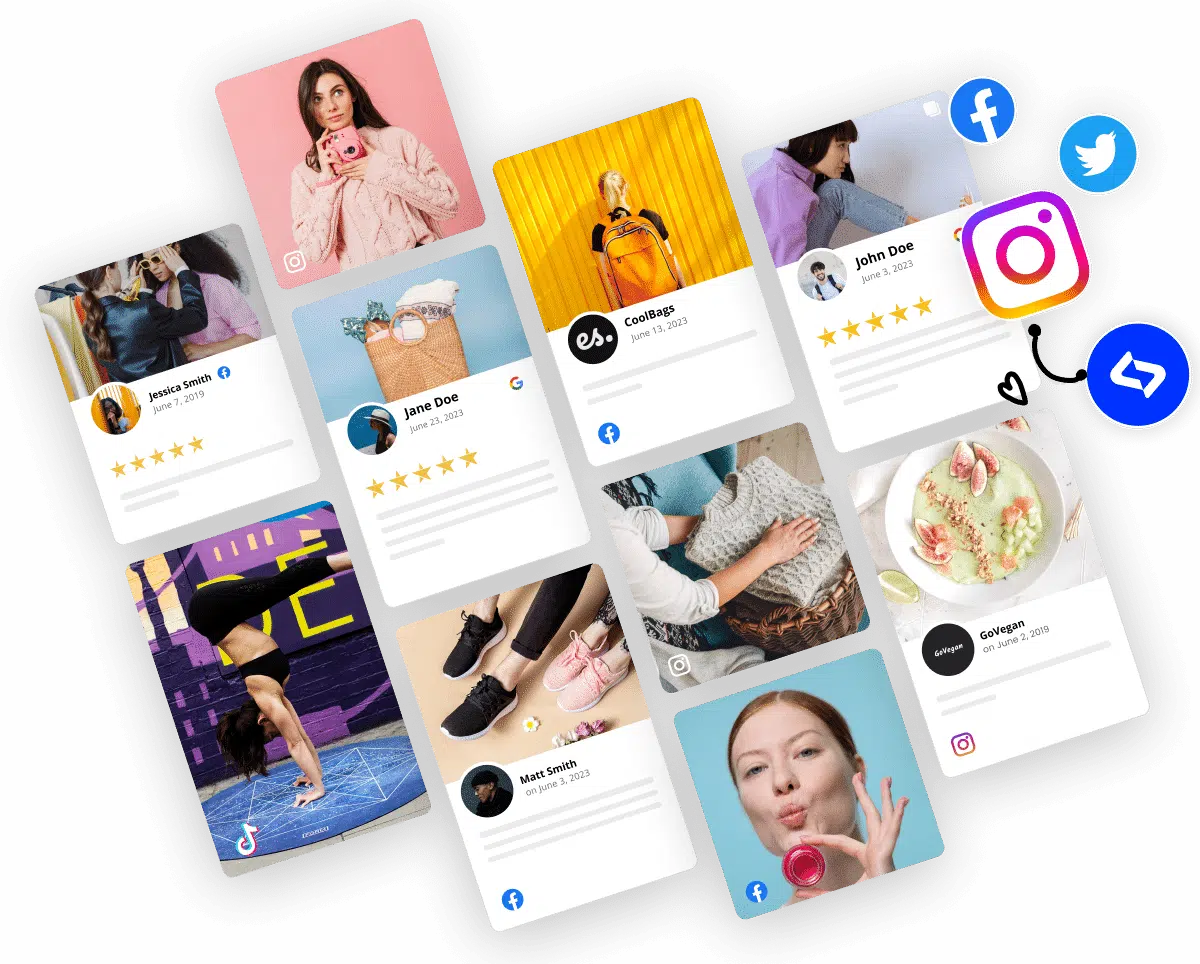EmbedSocialのアルバム機能に新機能「Feed Links」が実装されました。こちらの機能を活用すると、EmbedSocialに接続したInstagramアカウント画像を使って、自動でランディングページを作成することができます。
Insatgramで新規投稿をする度にランディングページの画像も自動的に更新されるため、手間なく更新できる簡単なWEBサイトを作りたい場合などにとても便利です。
デモURLはこちら:https://feedlink.io/embedsocialjapan
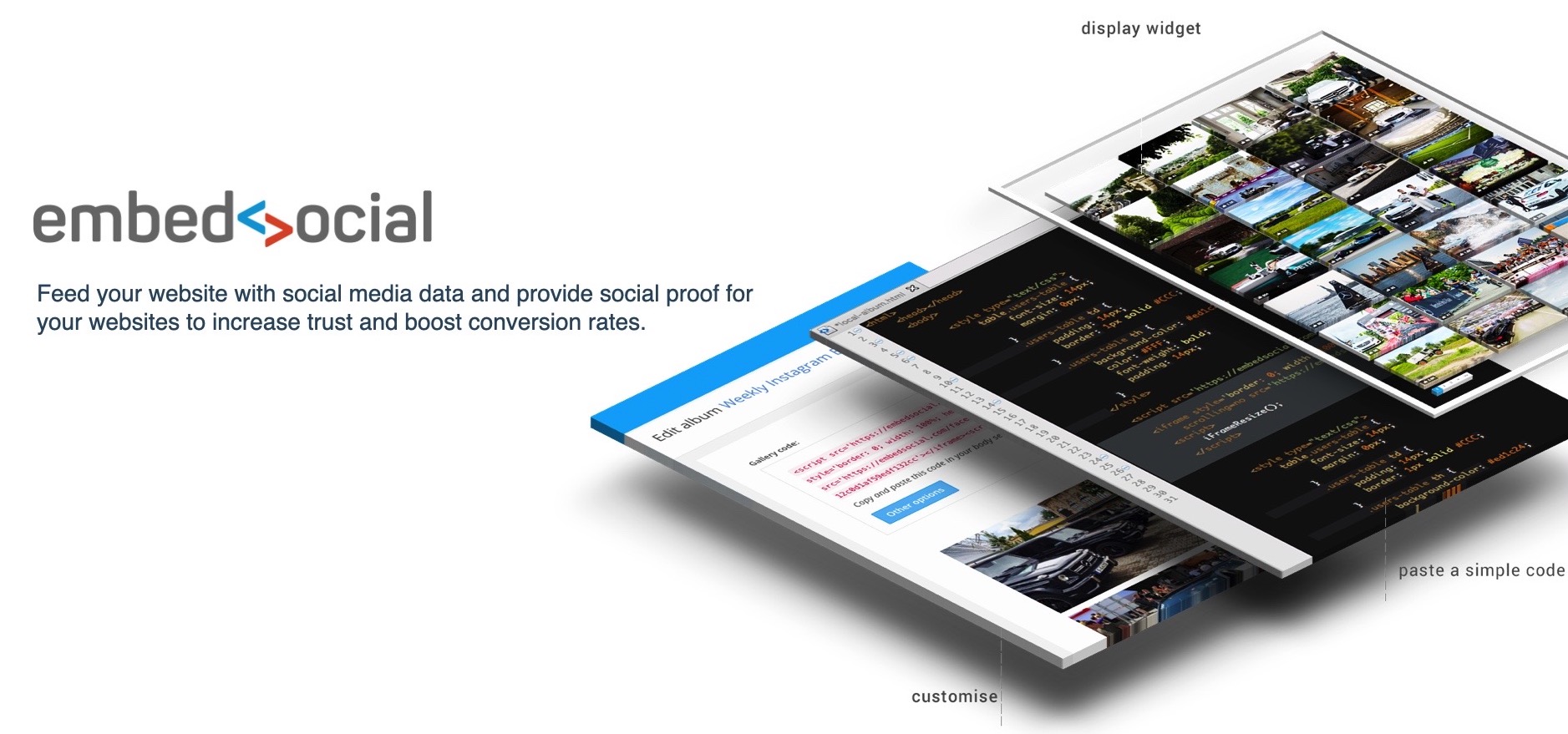
ソーシャルメディアの投稿・レビューなどを、簡単にWEBサイトに埋め込むことができるSaaS型のウィジェット作成ツールです。全世界で50,000人以上のユーザーが1,000,000以上のウィジェットを作成し活用しております。
対応しているソーシャルメディアは現時点で7種類(2020年9月現在)。InstagramやTwitterから投稿を収集するだけでなく、Youtube・TikTokなどの動画にも対応。スマホでのコンテンツ掲出に優れたInstagramストーリーの埋め込み・WEBサイトでの表示にも対応しています。
使い方は様々。多様な使い方に対応できる充実した機能と簡単な操作性が人気の理由の一つです。
SNSアカウントで投稿した画像をワンクリックで取り込み、ギャラリーを作成し、任意のWEBページに埋め込んで使用することができます。自動で更新するSNSギャラリーとしてサイトコンテンツ拡充を目的として利用されています。
画像のトリミング・アップロード・コーディングなど、更新時の手間を最大限排除。SNSに投稿した画像をそのままサイトに流用することができます。
一度設定を終わらせれば次からは何の作業もありません。SNSを更新するとサイトも自動で更新されます。デザインテンプレートは10種類。サイトのテイストに合わせてカスタマイズし設置することができます。
画像の一つ一つにそれぞれ異なる外部リンクを設置することができます。ECサイトの商品購入ページやお問い合わせページなど表示するだけでなく、目的への導線として活用することができます。

「Feed Links」はEmbedSocialのアルバム機能を使って実装を行うことができます。
Instagramアカウントを接続すると自動的に「Feed Links」専用のURLが生成され、該当のURLへアクセスすることで以下のようなWEBページを確認することができます。
「Feed Links」で作成されたページは、PC・スマートフォン両方での表示に対応しています。画像はブラウザのサイズに合わせて、自動で収縮するように作られています。
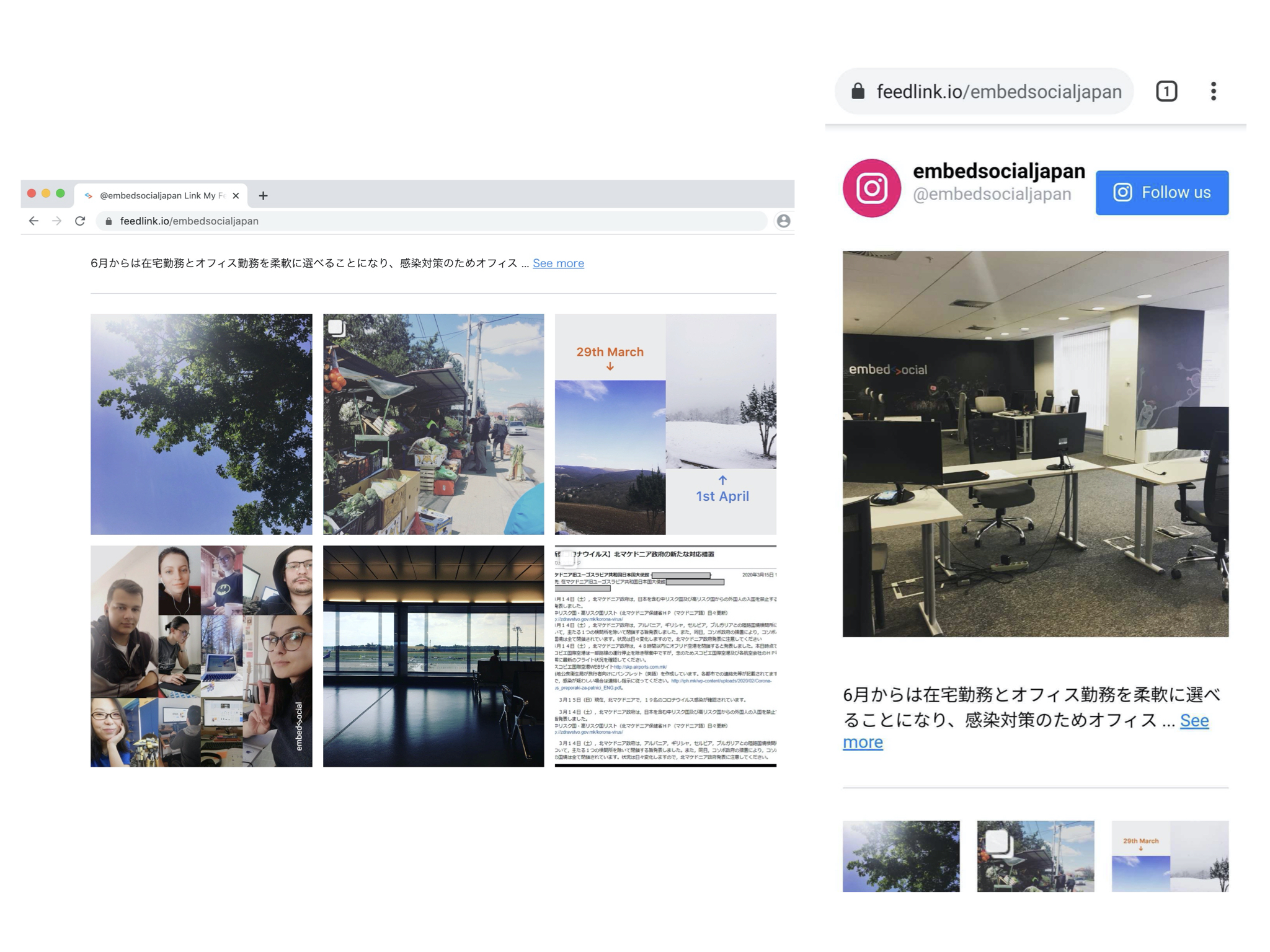
表示させる画像の一つ一つに外部リンクを設定し、画像がクリックされたときにユーザーを任意のWEBサイトへと遷移させることが可能です。商品の購入ページやお問い合わせフォームへのリンクを行う際に便利です。
すべての投稿に対して、同一のリンク先を設定することもできます。
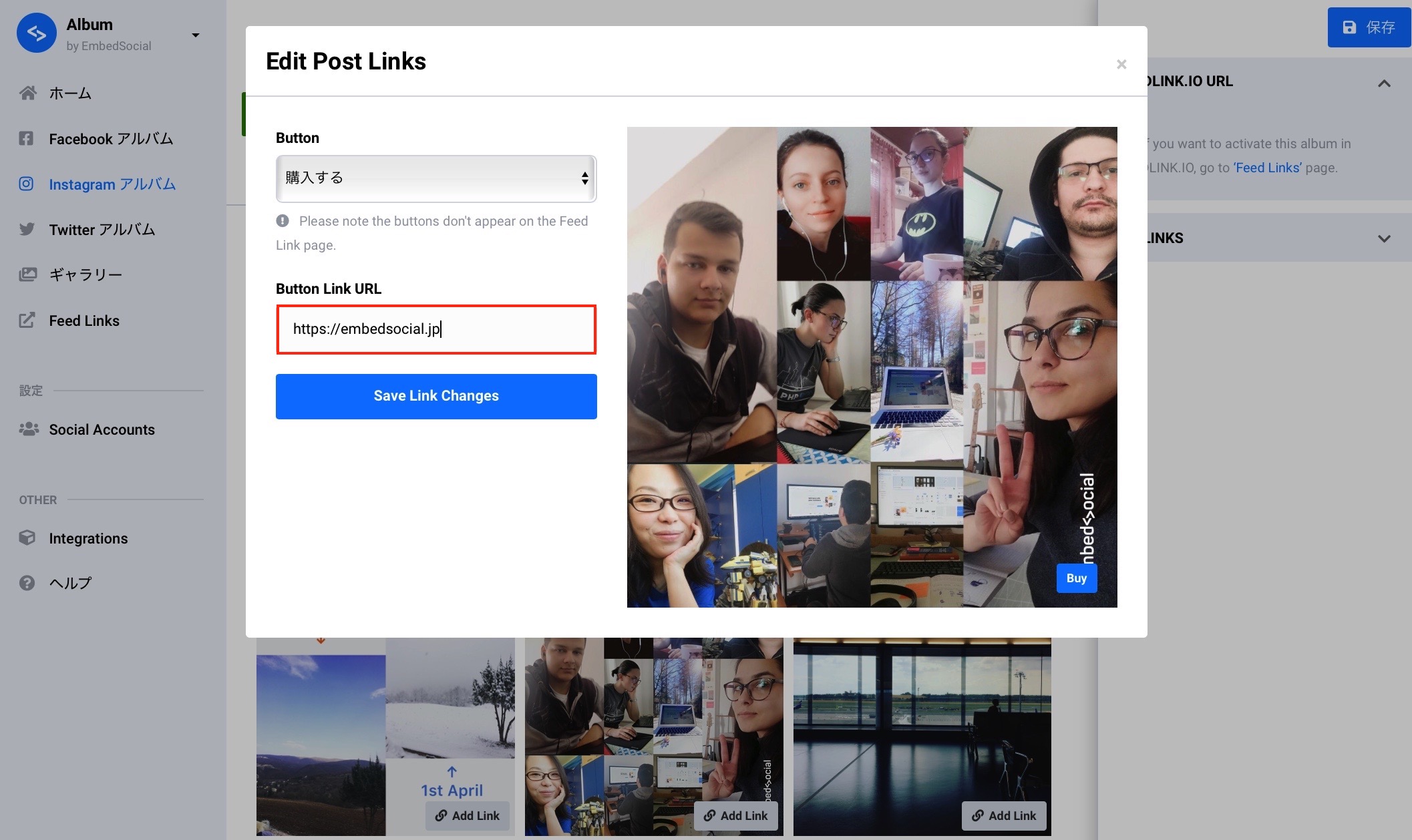
「Feed Links」のページに表示される画像は、すべてEmbedSocialで接続したInstagramアカウントで投稿された画像となります。Instagramで新規投稿を行った際には、EmbedSocialが自動的に画像の取得を行い、「Feed Links」のページへと表示されます。
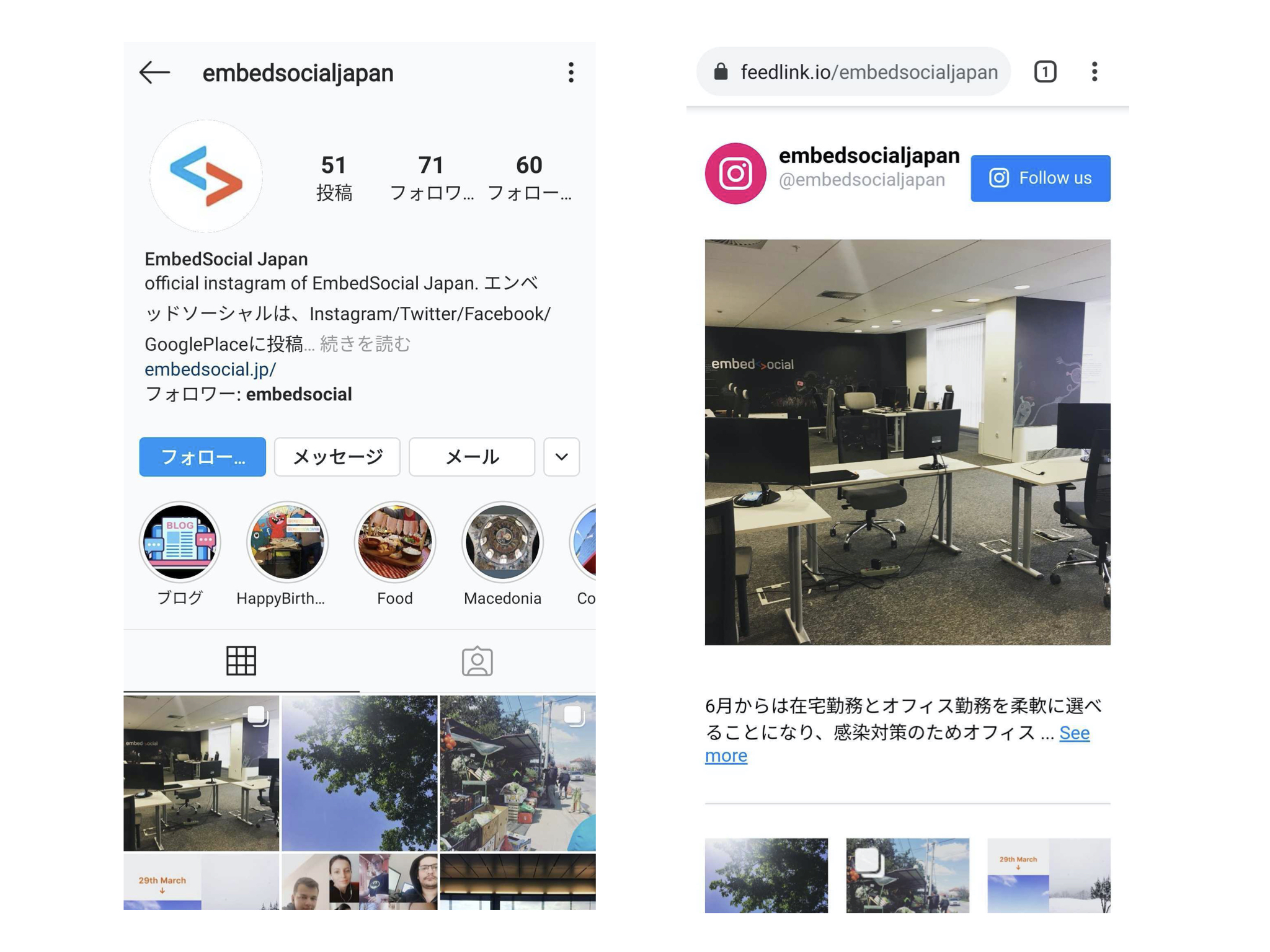
1ページに表示させる画像には上限が設定されているため、Instagramでの投稿数が増えた場合にもページの読み込みスピードを心配する必要はありません。1ページに入りきらない画像については読み込みボタンを設置してページ全体のリロードなく古い画像を順に表示させていくことができます。
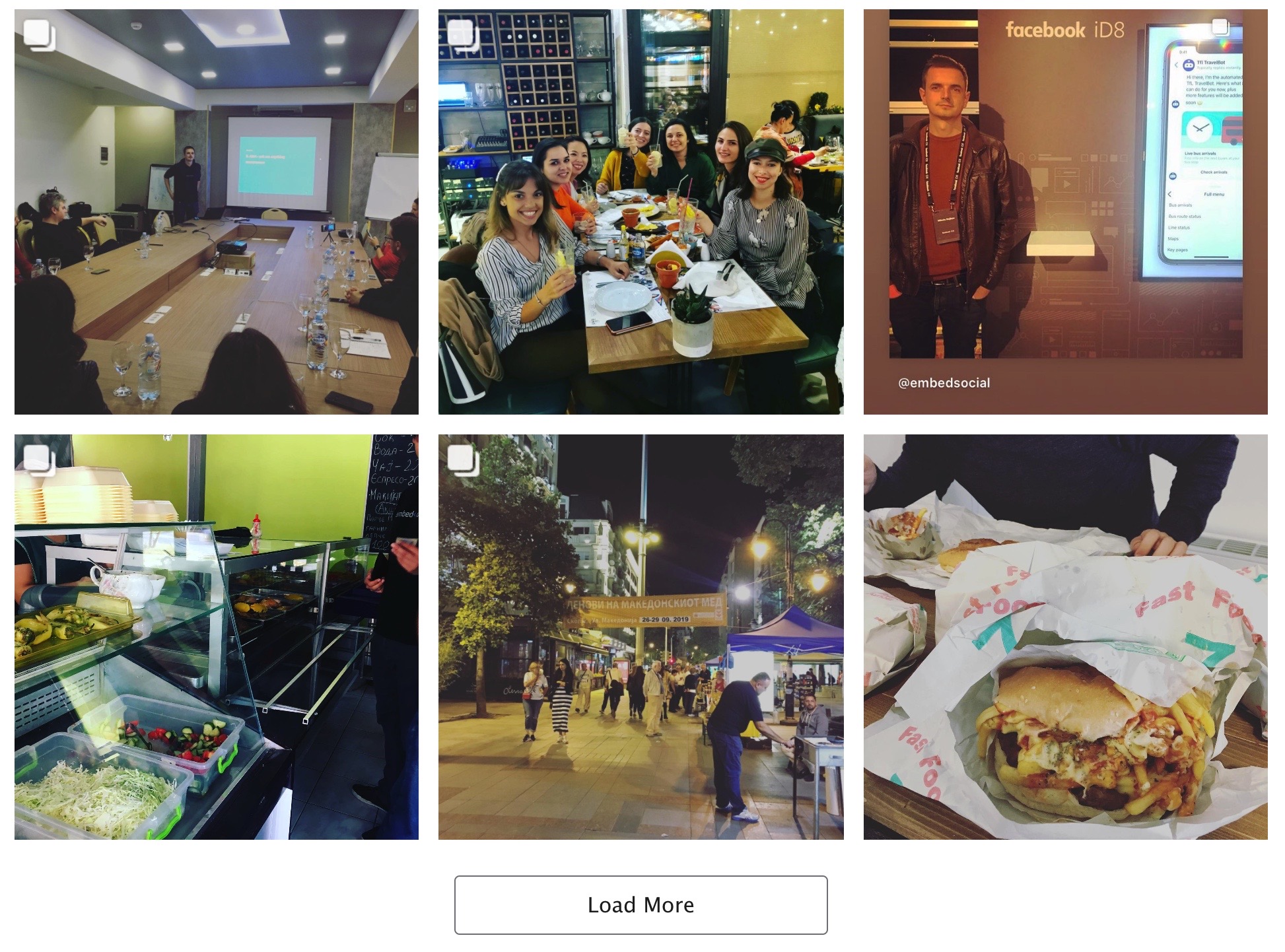
アルバム機能の管理画面を開きます。
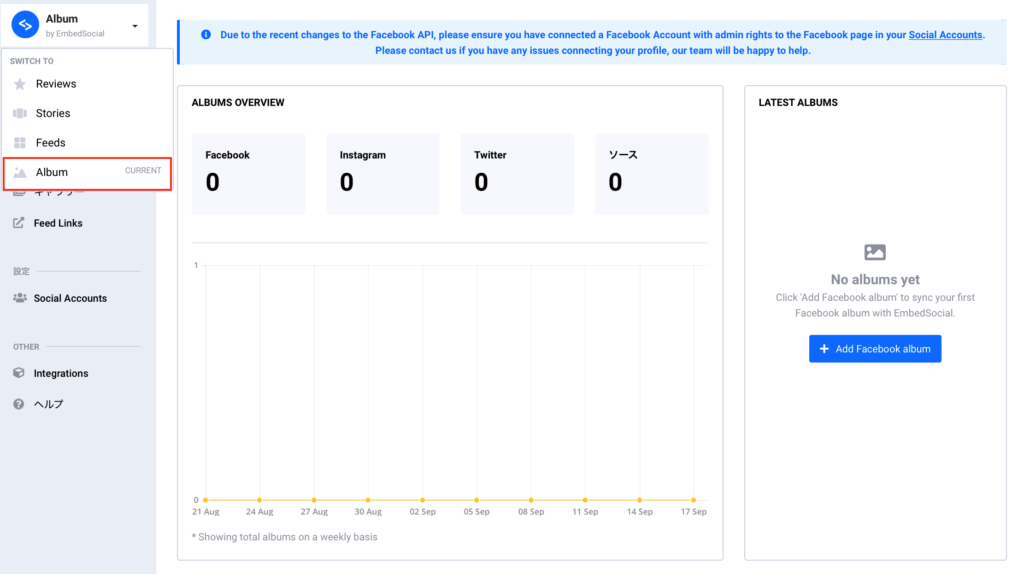
「Social Accounts」より「アカウントを追加」を選択肢、投稿を表示させたいInstagramアカウントを接続します。
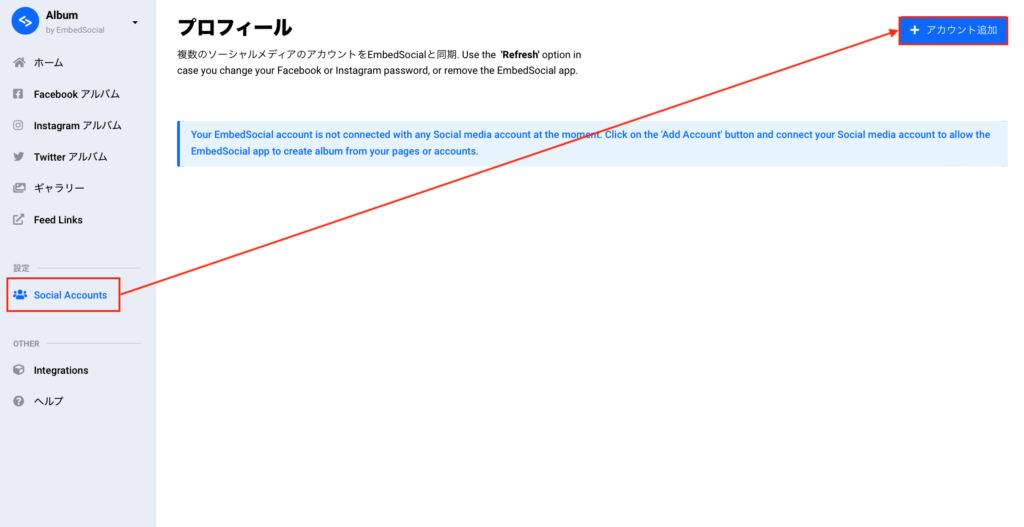
「Add Instagram Account」を選択します。
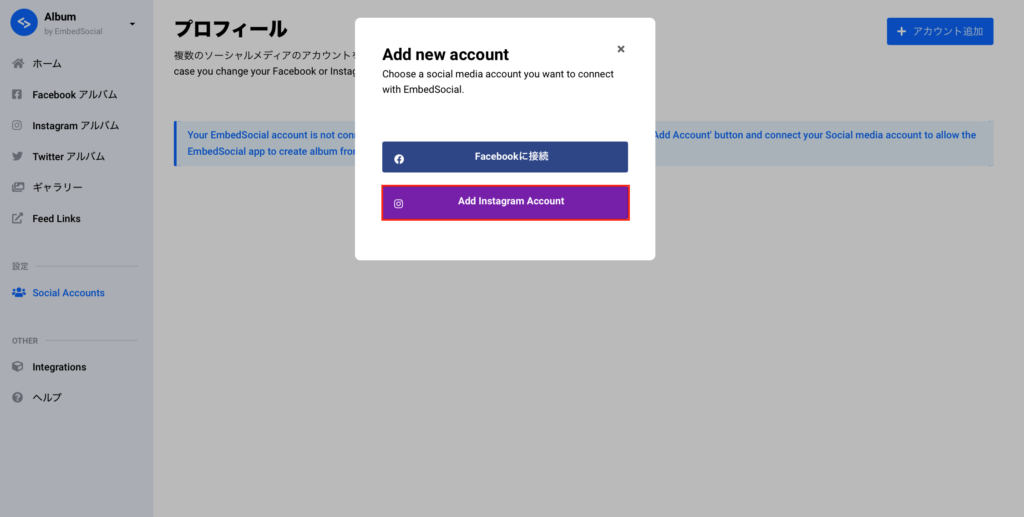
「状態」が「接続済み」と表示されればアカウントの接続完了です。
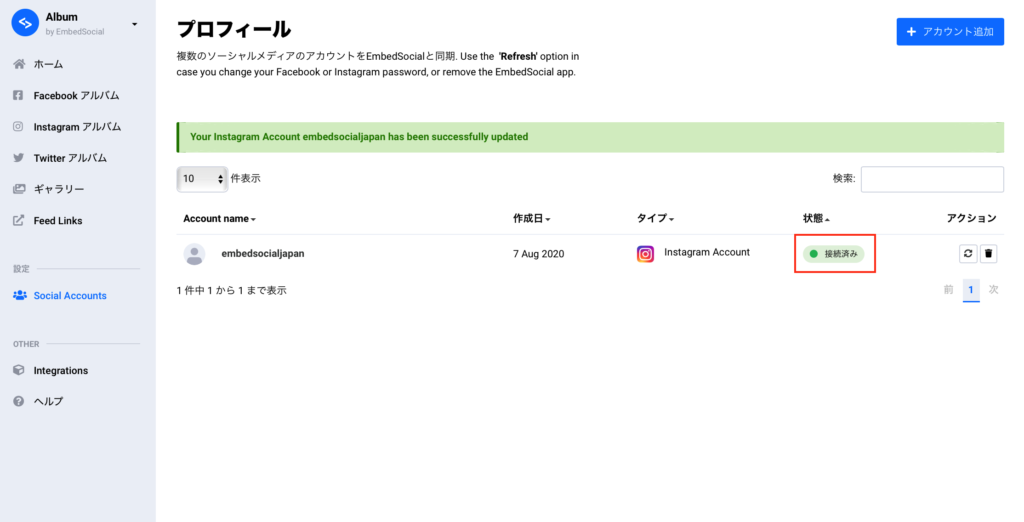
左側のメニューバーより「Feed Links」より生成されたリンクへとアクセスします。ページの作成は以上で完了です。
画像のリンク先変更を希望する場合には、下記の設定を行います。
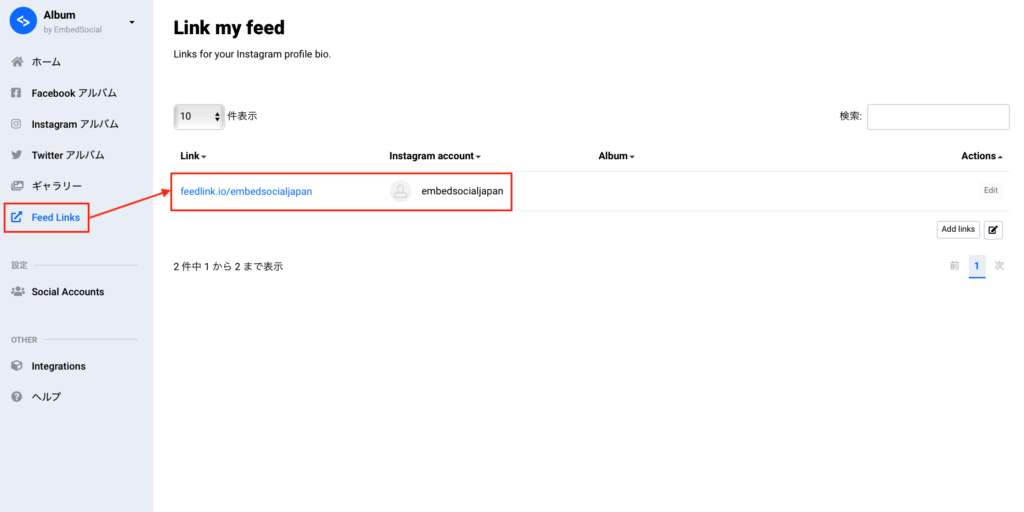
「Insatgramアルバム」より「新規追加」を選択します。
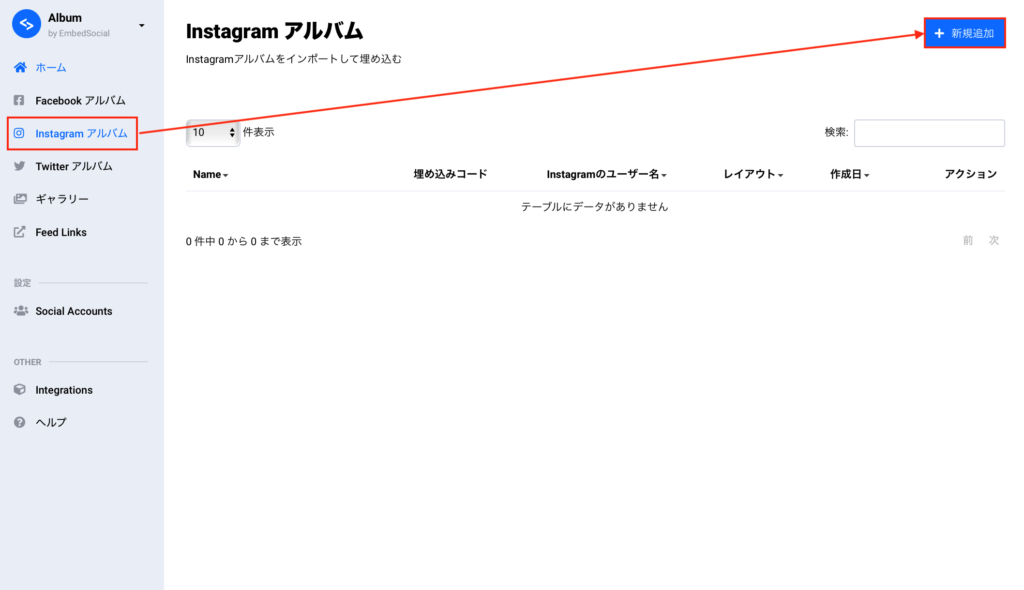
先ほど追加したアカウントを選択し「アルバムを作成」へと進みます。
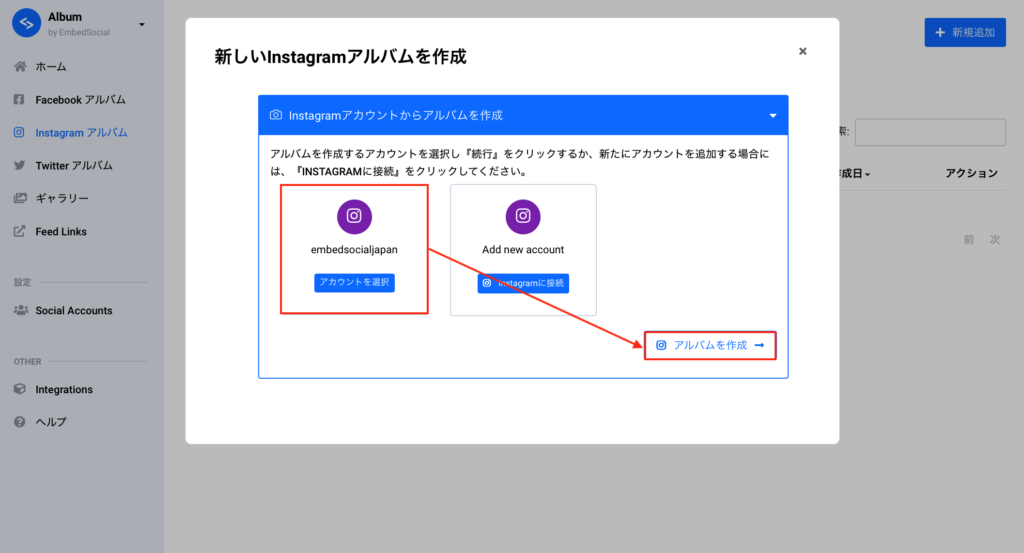
画像の一覧がプレビューで表示されます。「Links」というタブを開きます。
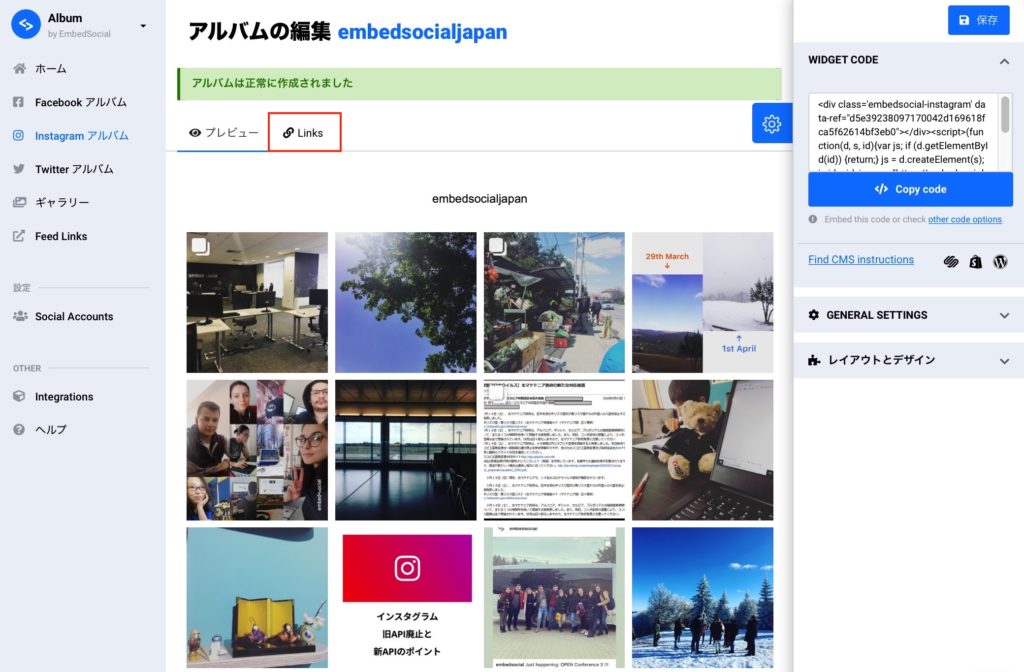
画像のリンクを個別に設定する場合には、画像右下の「Add Link」を選択します。
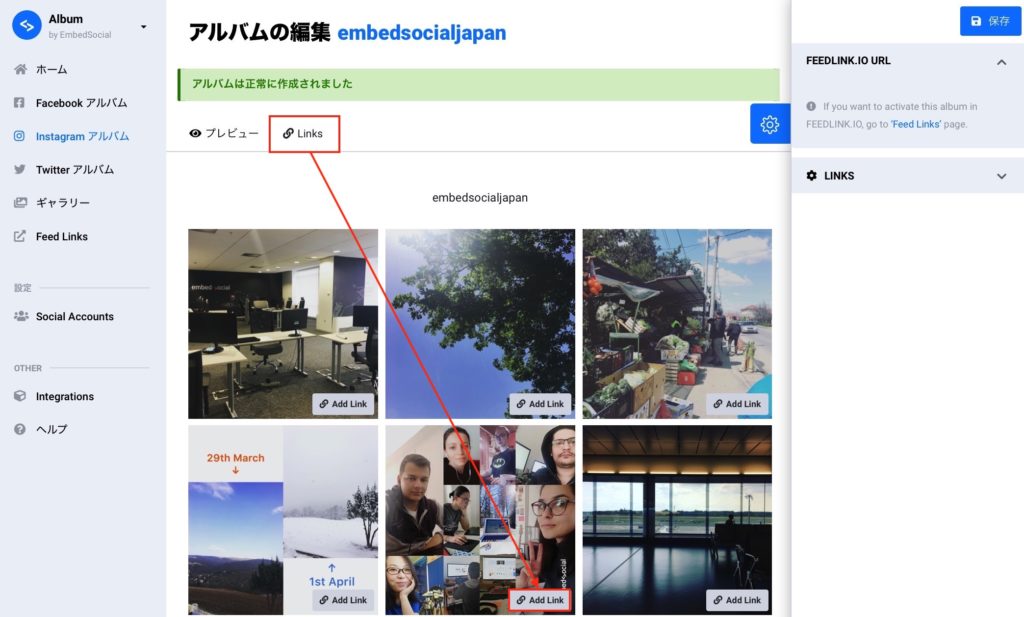
「Button Link URL」にリンク先のURLを入力して保存すると完成です。
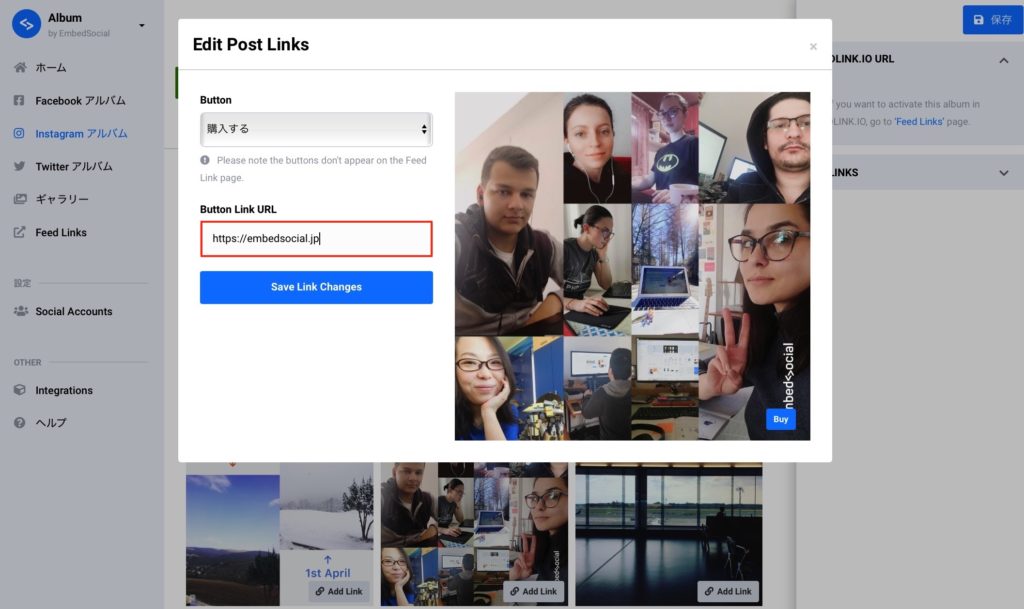
全ての画像に対して同一のリンク先を設定したい場合には、右側の設定メニューより「LINKS」のタブを開き「Apply same link for all photos」を「Yes」に設定し、同様にリンク先を指定します。
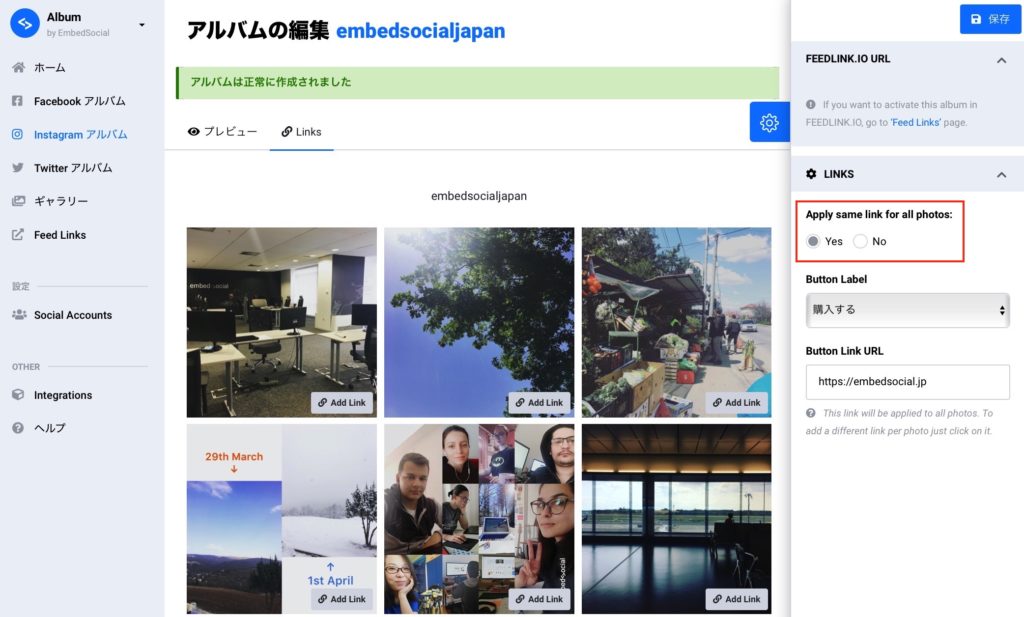
以上で完成です。以下のようなランディングページが作成されます。
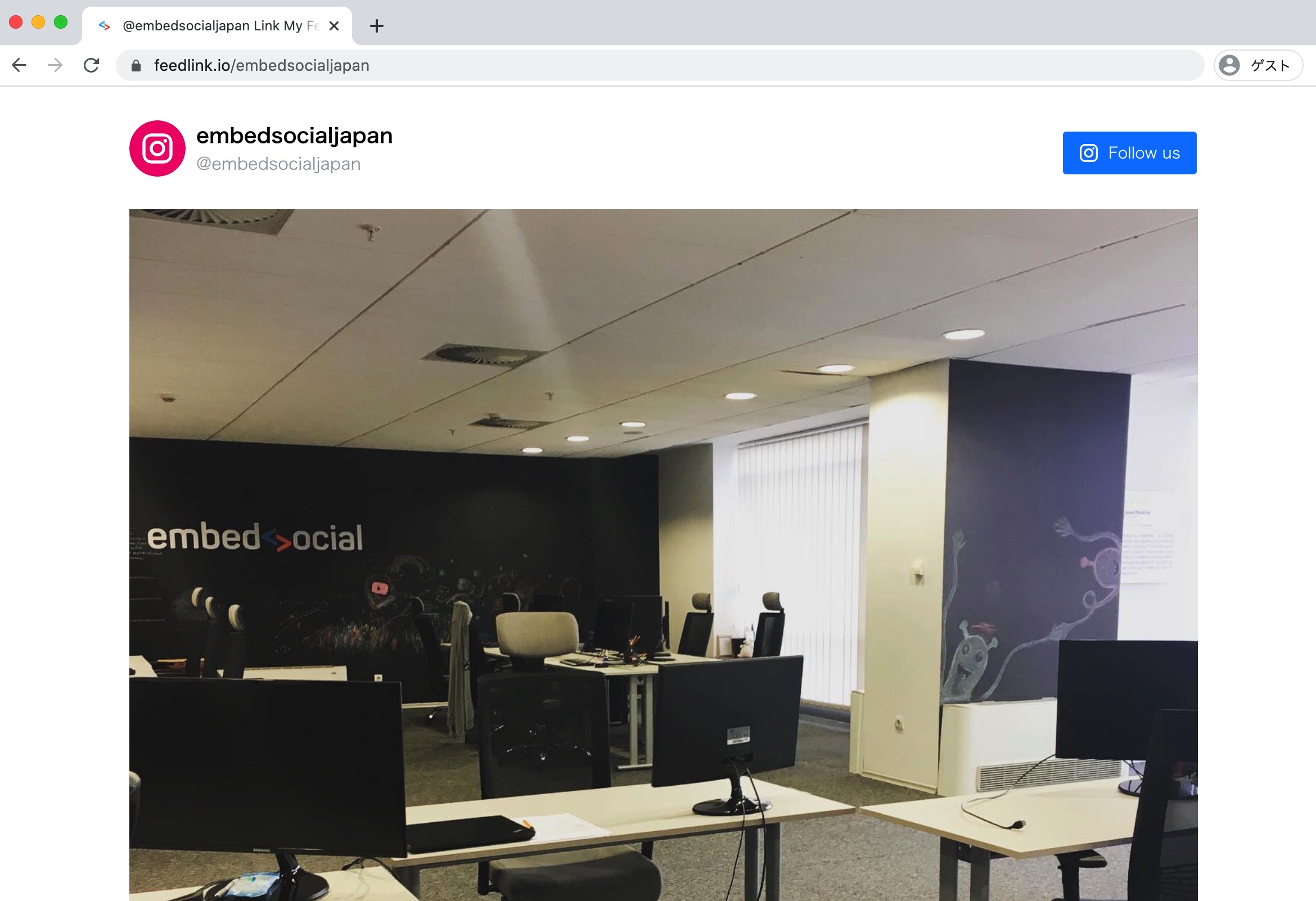
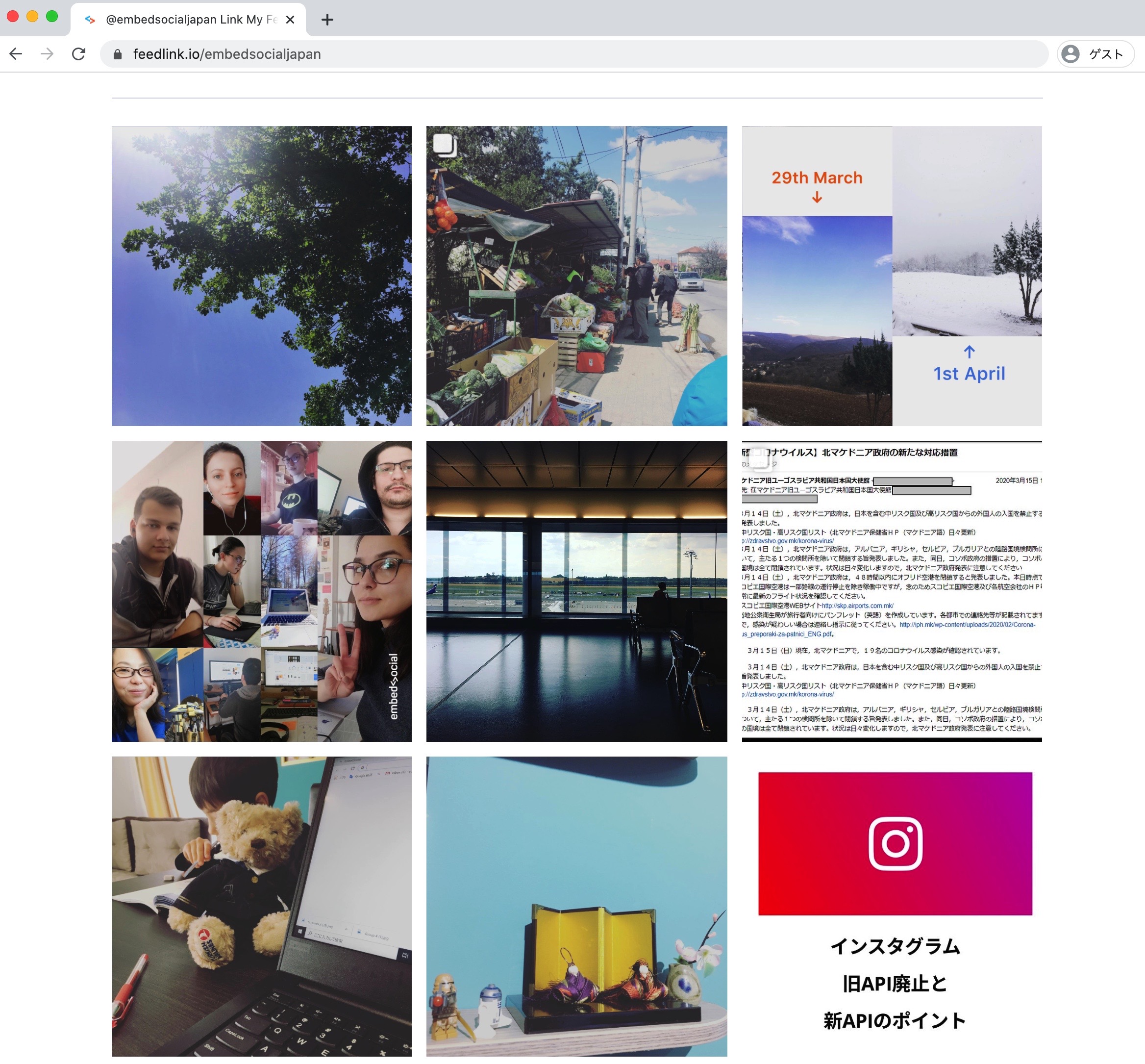
デモURLはこちら:https://feedlink.io/embedsocialjapan
コーディングいらずでランディングページを簡単に作成できる「Feed Links」機能。Insatgramで新規投稿をする度にランディングページの画像も自動的に更新されるため、手間なく更新できる簡単なWEBサイトを作りたい場合などにとても便利です。
ご試用をご希望の際には、以下よりお気軽にお申し込みくださいませ。